REFERENCE ROOM
월별수정곡
★ (윈스타/윈스타프로) 수정곡 설치하는 방법
● 수정곡은 매월 10日(1-2차), 25日(3-4차) 신곡과 같이 나오며, 수정할 부분이 없을땐
안 나올수도 있습니다. (어떤 부분이 수정 되었는지 따로 기재는 하지 않습니다.) ● 수정곡은 기존곡에서 수정된 것이기 때문에 프로그램을 구매하신 이후부터 나온 파일을 받으시면 됩니다. (예를들어 2014년 11월 15일에 구매하셨다면, 수정곡은 2014년 11월 25일부터 나오는 수정곡 파일부터 다 받으시면 됩니다.) ● 다운받은 수정곡 파일은 절대 파일명을 바꾸시면 안됩니다. ● 찬양전용 키락은 해당되지 않습니다. 설 치 방 법 - (2014년 6월 수정곡 파일을 다운 받는 상황으로 예를 들어보겠습니다.) 1. 홈페이지 상단 메뉴에서 신곡받기 → 월별수정곡 게시판 클릭합니다.  2. 다운받을 월(月) 게시글을 클릭합니다.  3. 안에 내용을 보면 링크 걸려있는 인터넷 주소를 클릭합니다.  4. 새로운 창이 뜨면서 '보안을 위해...'라는 멘트가 뜨면 그 멘트를 클릭하여 '파일 다운로드'를 클릭합니다. 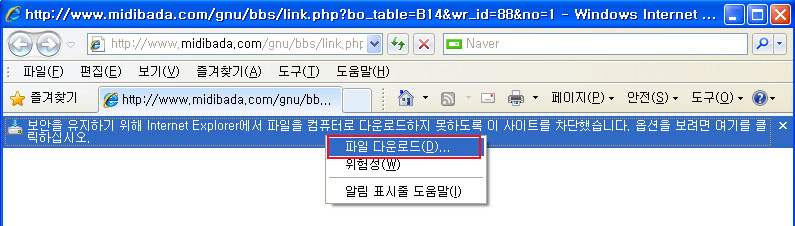 ※ 윈도우 7, 8 인 경우 - 화면 하단에 저장창이 뜨면 화살표를 눌러 다른이름으로 저장을 클릭합니다.  5. 저장을 클릭합니다.  6. 파일을 찾기쉽게 왼쪽 목록에서 바탕화면 아이콘을 눌러 저장위치를 바탕화면으로 지정해준 후 저장을 클릭합니다. (이런 방식으로 6월부터 나온 수정곡 파일을 다 다운받아 줍니다.)  ※ 윈도우 7, 8 인 경우 - 오른쪽 목록에서 바탕화면을 눌러 저장위치를 바탕화면으로 지정해준 후 저장을 클릭합니다.  7. 신곡 파일이 다운 완료되면 바탕화면에  아이콘을 실행하여 '패키지 추가'를 클릭합니다. 아이콘을 실행하여 '패키지 추가'를 클릭합니다.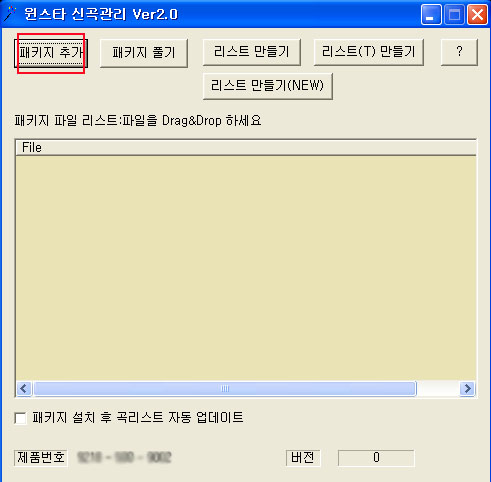 8. 수정곡 파일을 바탕화면에 다운 받았기 때문에 찾는 위치를 바탕화면으로 바꿔주어야 합니다. 아래 그림처럼 화살표를 눌러 목록을 볼 수 있게 만든 후 바탕화면을 클릭합니다. 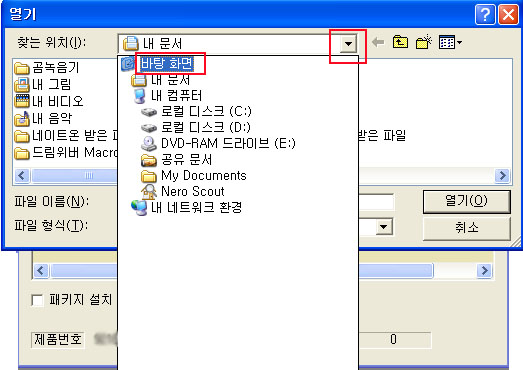 9. 찾는 위치가 바탕화면으로 지정된 후 다운받은 수정곡파일을 찾아 선택한 후 열기를 클릭합니다.(아래 그림은 6월부터 11월까지 수정곡을 다 받은 상황입니다.)  10. 수정곡파일이 목록에 뜨면 '패키지 풀기'를 클릭한 후 '완료되었다는' 확인 창이 뜨면 '확인'을 클릭합니다.  11. '리스트 만들기(NEW)'를 클릭하고 창이 뜨면 '예'를 클릭하여 곡 정리를 시작합니다. (이 단계는 수정된 곡중에 제목이 수정된 부분이 있을 수 있기 때문에 전체적으로 제목 정리를 해주는 단계입니다.) ※ '리스트만들기(NEW)'가 없는 경우엔 세번째 버튼 '리스트 만들기'를 클릭하시면 됩니다.  12. 리스트 만들기가 완료되어 확인창이 뜨면 수정곡 설치는 다 끝났으며, 신곡관리 창을 닫고 반주기 프로그램을 실행하면 됩니다. 
|
|
|







